Depuis que je viens vous parler informatique tous les mardis, j’ai observé régulièrement des commentaires qui disaient « Et Linux alors ? ». Lorsque j’ai fait une sélection de logiciels libres on m’a fait remarqué « Et Linux alors ? ». Je me disais qu’une personne suffisamment habile en informatique pour se mettre à Linux saurait déjà comment s’y prendre et où chercher. Mais, à la réflexion… on ne naît pas geek, on le devient, non ? Voici donc un guide Linux pour les débutants.
Avant de tenter quoi que ce soit, lisez entièrement cet article et le suivant !
Qu’est-ce que Linux ?
Linux (ou GNU/Linux) est un système d’exploitation (ou OS) libre (si vous ne savez pas ce qu’est un logiciel libre, voici la session de rattrapage). Cela signifie que vous pouvez l’installer sur un ordinateur pour remplacer Windows ou Mac OS (ici nous parlerons de comment l’installer sur un PC, sur un Mac c’est beaucoup plus compliqué).
Les avantages de GNU/Linux
- Il est libre, ce qui est appréciable d’un point de vue éthique ou plus pratique (il est amélioré par la communauté des utilisateurs)
- Il est gratuit (même si on peut trouver des versions payantes avec de la valeur ajoutée, du support technique par exemple) et s’accompagne de nombreux logiciels gratuits (et libres)
- Il y a peu de virus
- Il y a beaucoup moins de bugs que sur Windows (à nuancer selon vos expériences)
Les inconvénients de GNU/Linux
- Il peut nécessiter de bidouiller un peu (mais on trouve facilement de l’aide sur Internet)
- De nombreux logiciels ne marchent pas dessus (beaucoup de jeux vidéos, notamment)
Les distributions
Linux est disponible en plusieurs « versions » ; on appelle « distribution Linux » un ensemble de logiciels assemblés autour du noyau Linux, qui donnent un système d’exploitation prêt à l’emploi. Il en existe de nombreuses (Fedora, Debian, Mandriva Linux…) mais nous n’allons parler à l’avenir que d’Ubuntu, parce qu’elle est facile à appréhender pour les débutants et qu’elle rassemble une communauté francophone importante. Pour un usage classique « de bureau », elle est parfaite.
Installer Ubuntu : les préalables
Armons-nous d’abord de cette recommandation chère à ma prof d’infographie : « a pas peur ! » (non, il ne manque pas de mot dans cette citation). Bien. Vous avez donc choisi une distribution – dans notre cas, Ubuntu. Il va d’abord falloir se procurer un CD d’installation. Vous pouvez le télécharger et le graver vous-même sur un CD, l’acheter sur Internet (1€ + frais de port) ou avec un magazine spécialisé (permettez-moi de trouver ça un peu plus classe que les cadeaux offerts avec Vieille&Moche et consorts).
Vous pouvez ensuite essayer Ubuntu pour vérifier qu’il vous convient avant le grand bouleversement. Allumez votre ordinateur, mettez le CD dans le lecteur, éteignez l’ordinateur (éteignez-le vraiment, ne le mettez pas en veille ou en hibernation). Rallumez votre ordinateur. Éventuellement, patientez (si vous êtes consciencieux·se vous pouvez vérifier le disque
). Vous devriez voir apparaître un écran comme celui-ci :
Si votre ordinateur ignore la présence du disque et démarre sur son OS habituel, il faut modifier l’ordre d’amorçage du BIOS (a pas peur, on a dit).
Si tout se passe comme prévu et que vous obtenez l’écran que je viens de vous montrer, sélectionnez la langue française puis cliquez sur Essayer Ubuntu. Cela va créer une « session live », c’est-à-dire exécuter Ubuntu à partir du CD sans rien changer à votre ordinateur. Vérifiez que tout va bien, que le système d’exploitation vous plaît, que vous arrivez à vous connecter à Internet. Il vous suffira de retirer le CD et de redémarrer pour retrouver votre OS habituel.
Installer Ubuntu : version simple
Si vous venez directement de l’étape précédente, vous êtes sur Ubuntu et vous avez sur votre bureau une icône Installer… cliquez dessus quand vous êtes prêt·e. Sinon, refaites le petit trafic pour mettre le disque et redémarrer, et cette fois cliquez sur Installer Ubuntu.
Après avoir choisi votre langue, vous avez une fenêtre Préparation de l’installation. Par défaut, cochez les deux cases du dessous, ce sera plus pratique.
Vous allez ensuite avoir une fenêtre Allouez de l’espace disque . Le plus simple est de choisir Effacer le disque et installer Ubuntu – nous verrons plus tard comment faire si vous voulez installer Ubuntu à côté des autres (« les autres » étant généralement Windows). Cliquez sur Suivant. Attention, à partir de cette étape vous devez être sûr·e de vouloir installer Ubuntu, et d’avoir sauvegardé tout ce que vous voulez sauvegarder. Vous avez un nouvel écran, cliquez sur Installer maintenant.
Vous devrez ensuite renseigner quelques informations telles que l’emplacement géographique ou la disposition de votre clavier pour configurer votre nouvel OS. Lorsque vous avez fini toutes les étapes de ce genre, vous n’avez plus qu’à attendre ; selon les ordinateurs, cela peut prendre quelques minutes ou plusieurs heures. Une fois l’installation terminée, Ubuntu va vous demander de redémarrer. Souriez, vous avez fini !
La semaine prochaine nous verrons comment installer Ubuntu en gardant votre ancien système d’exploitation à côté : le dual-boot.
Vous aimez nos articles ? Vous adorerez nos newsletters ! Abonnez-vous gratuitement sur cette page.
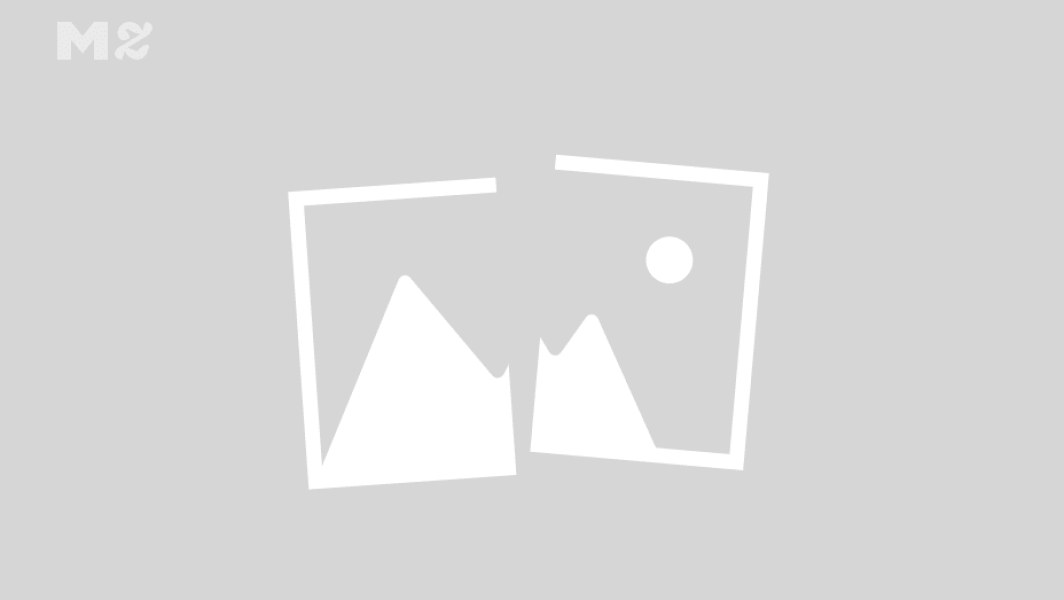

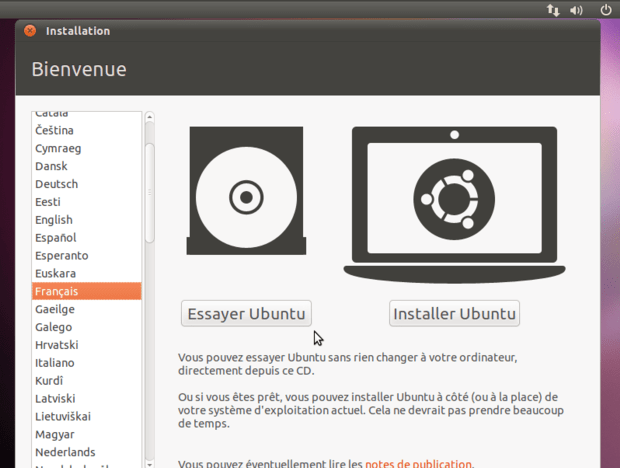
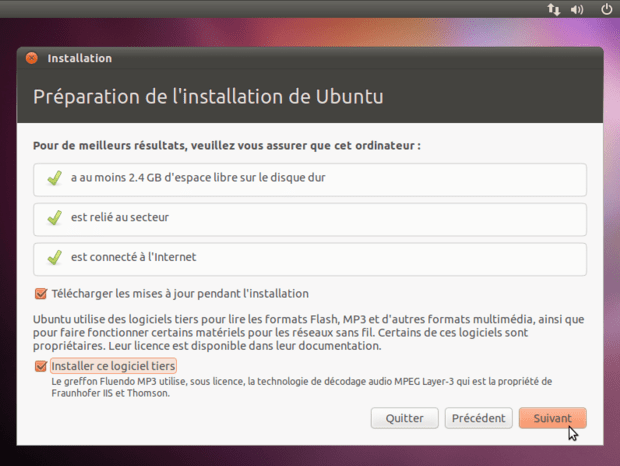





![Copie de [Image de une] Horizontale (94) Copie de [Image de une] Horizontale (94)](https://c0.lestechnophiles.com/www.madmoizelle.com/wp-content/uploads/2024/01/copie-de-image-de-une-horizontale-94-768x432.jpg?resize=300,350&key=4cb8a791)



![Copie de [Image de une] Horizontale – 2024-05-22T164945.311 Copie de [Image de une] Horizontale – 2024-05-22T164945.311](https://c0.lestechnophiles.com/www.madmoizelle.com/wp-content/uploads/2024/05/copie-de-image-de-une-horizontale-2024-05-22t164945311-768x432.jpg?resize=300,350&key=638f1da8)


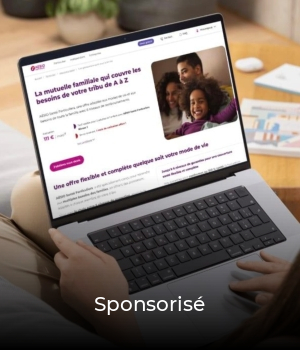


![Copie de [Image de une] Horizontale (34) Copie de [Image de une] Horizontale (34)](https://c0.lestechnophiles.com/www.madmoizelle.com/wp-content/uploads/2023/10/copie-de-image-de-une-horizontale-34-1-768x432.jpg?resize=300,350&key=a5202b5c)
















Les Commentaires
Ceci dit, pour une raison que j'ignore, je capte mieux mon réseau Wifi sous Fedora que sous Vista, ça va forcément plus vite au démarrage (vu que Fedora est plus léger) et, globalement, rien ne me manque hormis iTunes.